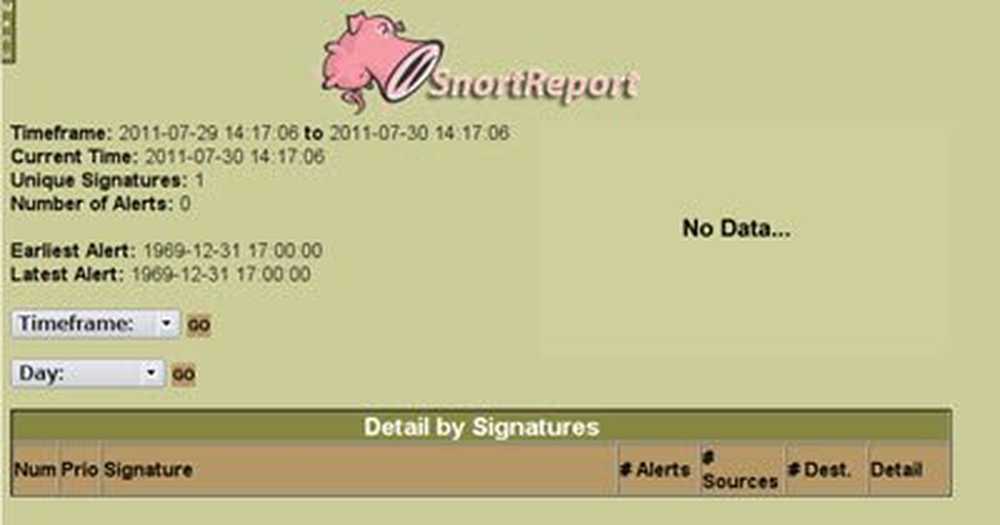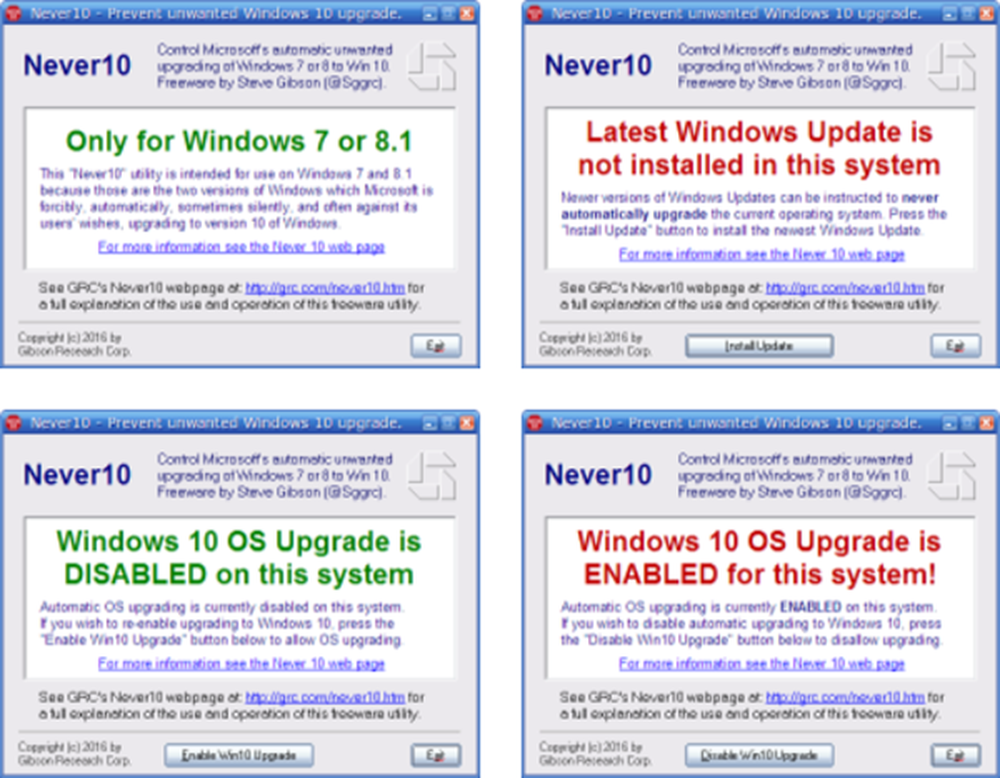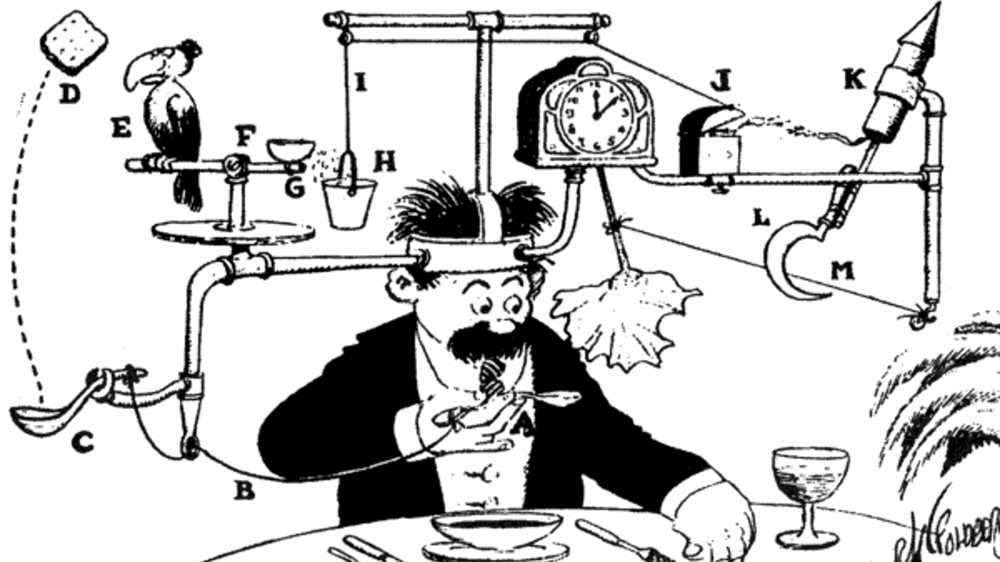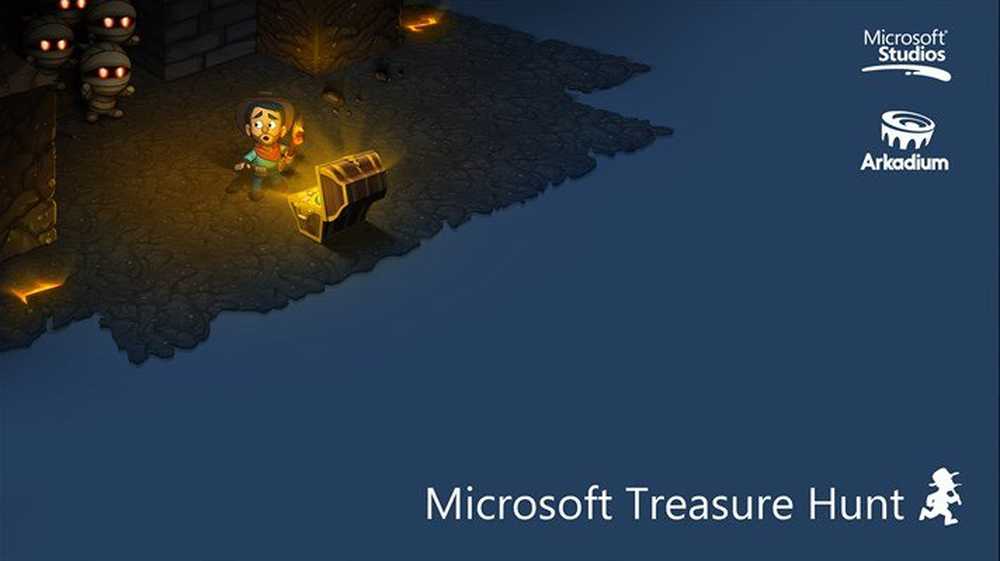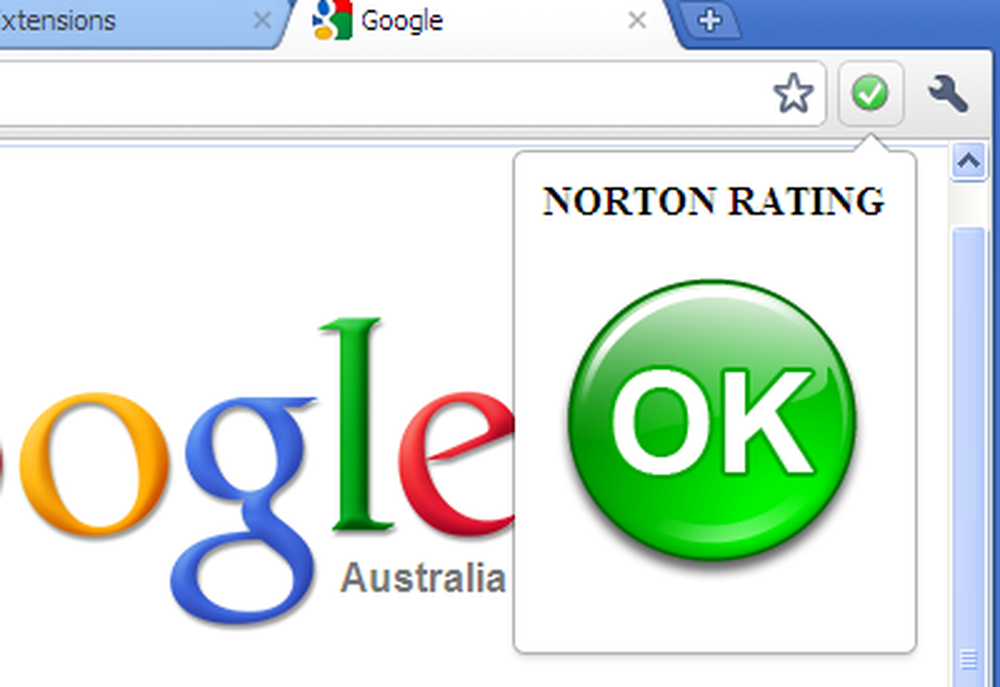3 modalități diferite de a găsi rădăcina pătrată a unui număr în Excel

Microsoft Excel este un instrument puternic pentru a efectua calcule complexe. Dacă lucrați la Excel, atunci puteți întâlni operațiuni matematice aproape în fiecare zi. Uneori, ne confruntăm cu probleme de a face calcule simple în Excel și de a găsi rădăcină pătrată în Excel este una dintre ele. Deci, în acest articol, vă voi informa în trei moduri diferite găsiți rădăcina pătrată a unui număr în Excel.
Calculați rădăcina pătrată a numărului în Excel
Folosind funcția SQRT, funcția POWER și formula Exponențială, este ușor de calculat rădăcina pătrată a unui număr în Excel cu ușurință.
1. Folosiți funcția SQRT pentru a găsi rădăcina pătrată a unui număr în Excel
Excel oferă funcția SQRT pentru a găsi rădăcina pătrată a unui număr. Este ușor de utilizat și trebuie doar să treci numărul sau referința unei celule care are un număr în funcția SQRT.
Sintaxă:
SQRT (număr)
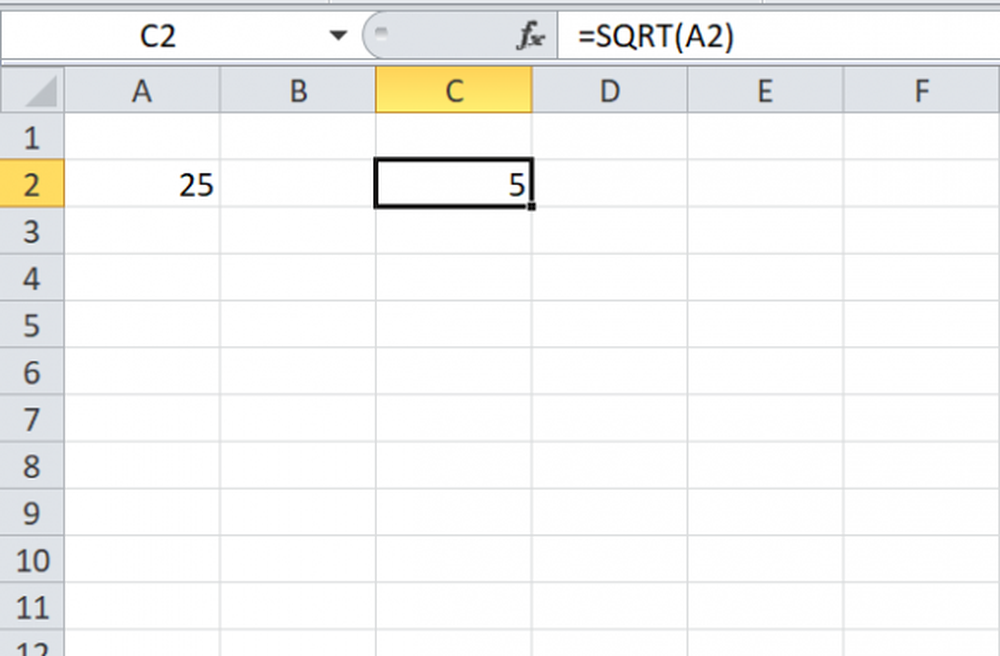
Dar, există o mică problemă cu utilizarea directă a SQRT. Dacă treceți numărul negativ la funcția SQRT, atunci se va afișa #NUM! eroare.
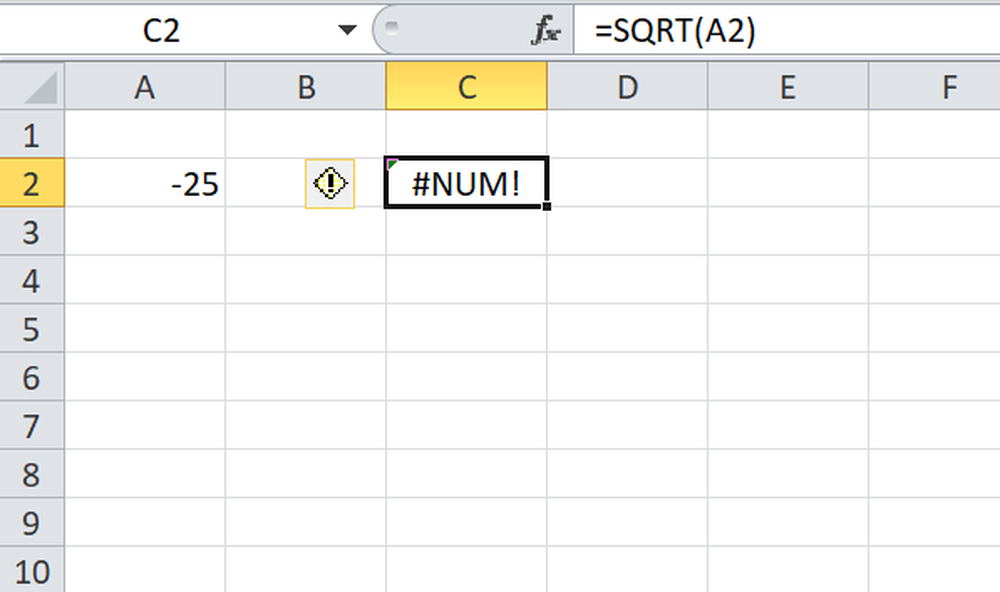
Deci, este întotdeauna recomandat să utilizați ABS împreună cu funcția SQRT, după cum se arată mai jos.
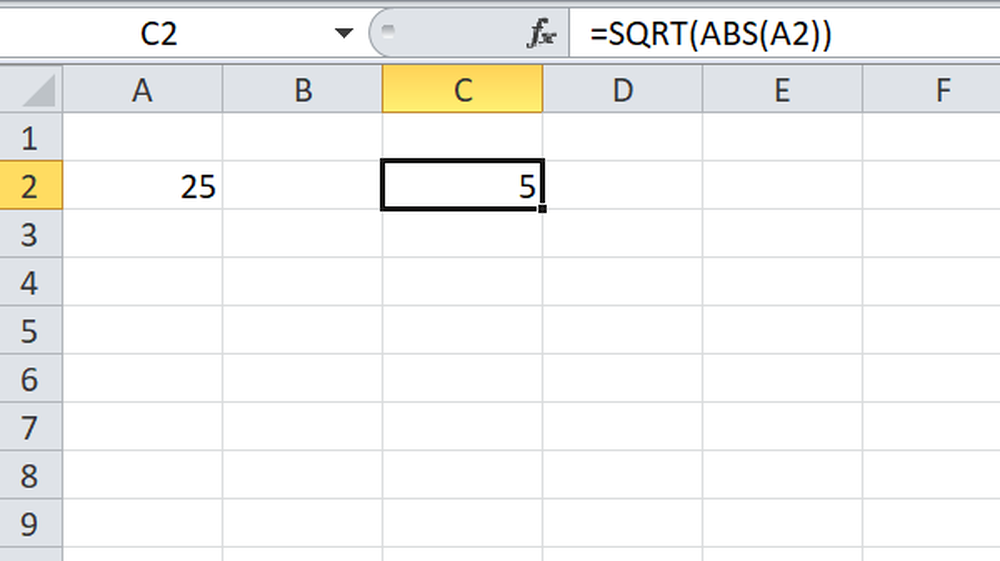
2. Utilizați funcția POWER pentru a găsi rădăcina pătrată a unui număr
Funcția POWER vă ajută să găsiți rădăcina pătrată a unui număr într-un mod diferit în comparație cu funcția SQRT. Folosind această funcție, găsim o rădăcină pătrată a unui număr prin ridicarea numărului la puterea n-a.
Sintaxă:
PUTERE (număr, putere)
Aici, numărul se referă la numărul direct sau la referința celulară care are un număr pentru a găsi rădăcina pătrată, iar puterea este exponentul pentru a ridica numărul la acea putere.
Dacă vrem să găsim rădăcina pătrată a unui număr în Excel, putem folosi puterea ca '1/2' iar formula devine PUTERE (număr, 1/2).
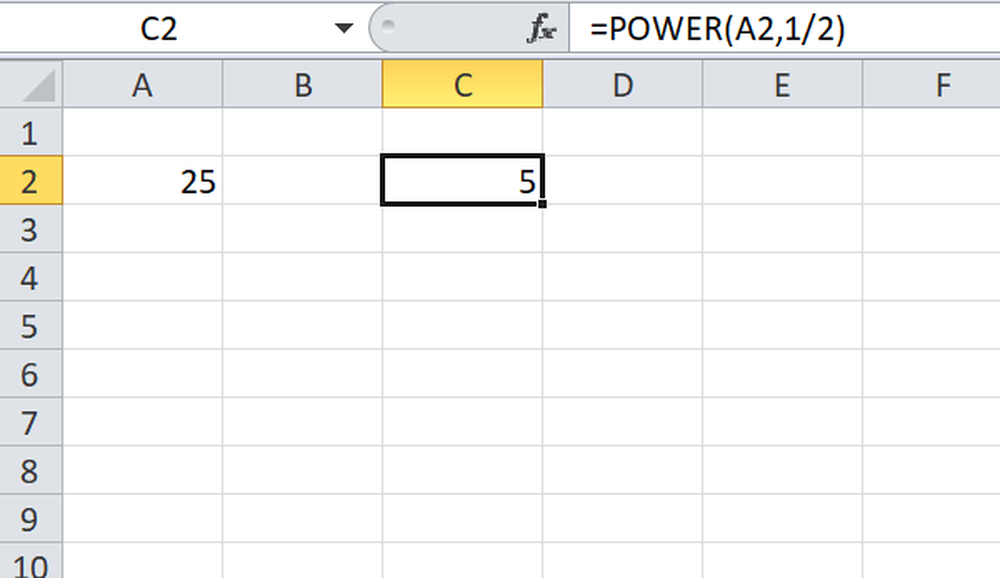
3. Utilizați Exponent Operator pentru a găsi rădăcina pătrată a unui număr
Utilizarea Exponent Operator pentru a găsi o rădăcină pătrată a unui număr este ușor atunci când se compară cu cele de mai sus două metode. Acest lucru este similar cu POWER, dar aici nu folosim nicio funcție, ci doar un operator exponent.
Operatorul exponent ne permite să ridicăm numărul la orice putere. Pentru a găsi rădăcina pătrată a unui număr în Excel, folosim '(1/2)' ca exponent. Deci, dacă avem numărul în celulă 'B2' atunci, B2 ^ (1/2) dă rădăcina pătrată a unui număr disponibil în celula B2.

Acestea sunt 3 moduri diferite de a găsi rădăcina pătrată a unui număr în Excel cu ușurință. Vă rugăm să ne comunicați dacă aveți alte metode și să ne anunțați dacă aveți mai multe întrebări.
Citiți în continuare: Cum se calculează Totalul Sporadic în Microsoft Excel.